Để doanh nghiệp không gặp khó khăn trong quá trình nộp thuế, MISA eSign xin hướng dẫn cách sử dụng chữ ký số để kê khai nộp thuế điện tử một cách chi tiết qua bài viết dưới đây.
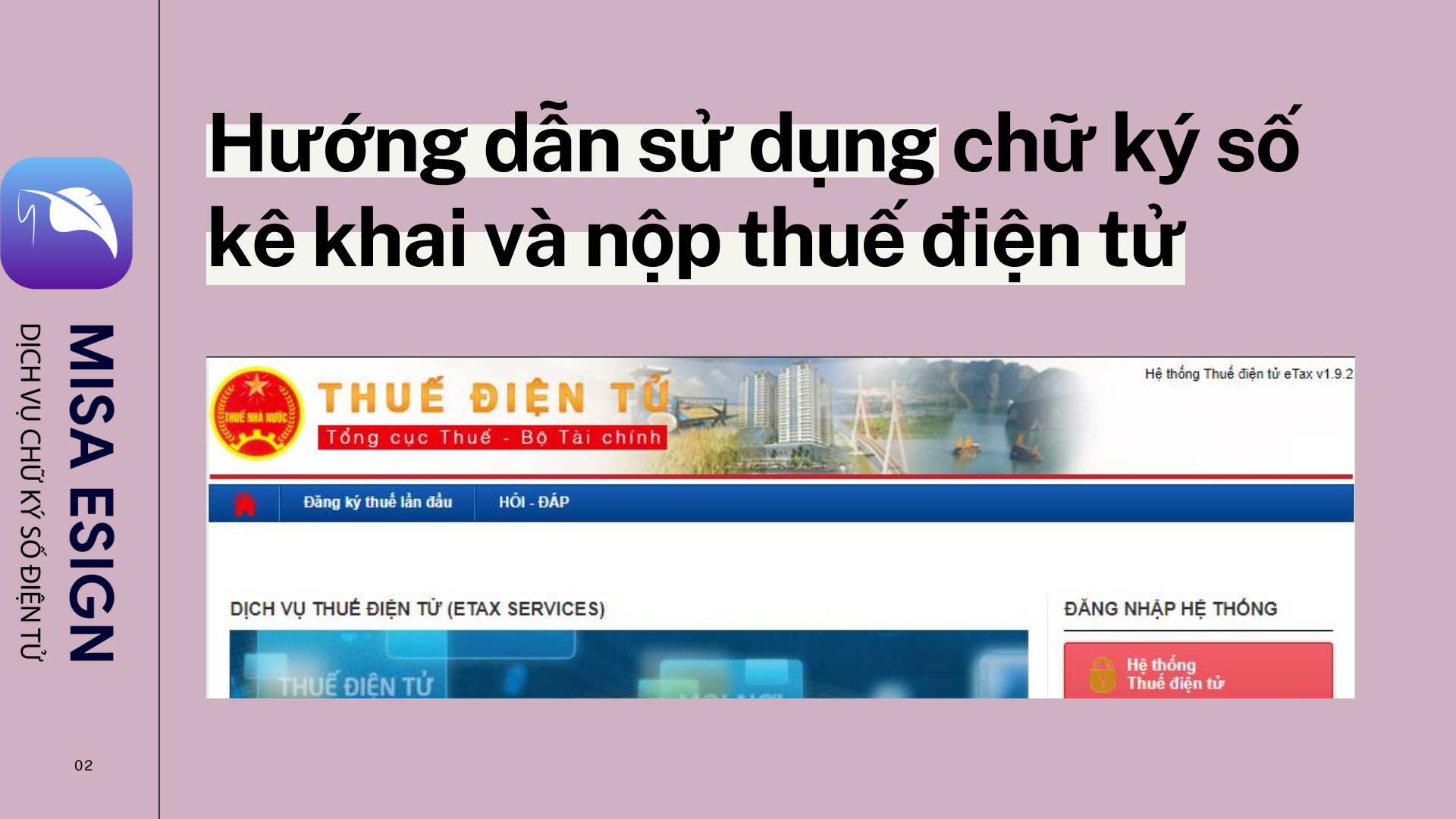
Kê khai và nộp thuế điện tử là một phần bắt buộc trong công cuộc chuyển đổi số hiện nay mà doanh nghiệp nào cũng cần phải thực hiện. Việc này yêu cầu doanh nghiệp phải có chữ ký số để tiến hành ký số trên các tờ khai điện tử. Tuy nhiên không phải ai cũng nắm được cách ký số trên trang web của Tổng cục Thuế như thế nào.
Những yêu cầu cá nhân, tổ chức, doanh nghiệp cần đáp ứng được để có thể sử dụng chữ ký số kê khai và nộp thuế qua mạng
Để sử dụng chữ ký số kê khai và nộp thuế qua mạng thì cá nhân, tổ chức, doanh nghiệp cần đáp ứng được những yêu cầu cơ bản sau:
- Cá nhân, tổ chức, doanh nghiệp đã được cấp mã số thuế; Có kết nối Internet; Có địa chỉ thư điện tử (email) ổn định;
- Chữ ký số hợp lệ và còn hiệu lực từ tổ chức cung cấp dịch vụ chứng thực chữ ký số được Bộ Thông tin và Truyền thông cấp phép (các bạn có thể tham khảo phần mềm chữ ký số ESIGN của công ty cổ phần MISA).
Các bước sử dụng chữ ký số để kê khai và nộp thuế điện tử
Chú ý: Có 3 dạng Tài khoản đăng nhập (TK chữ ký số – Token):
- MST: Là tài khoản để nộp các tờ khai (Không nộp được Tiền thuế)
- MST-NT: Là tài khoản để nộp tiền thuế (Không nộp được Tờ khai)
- MST-QL: Là tài khoản quản lý 2 tài khoản trên, có thể cấp quyền cho 2 tài khoản trên và cũng nộp được tờ khai + tiền thuế.
Cả 3 dạng tài khoản trên đều sử dụng chung 1 mật khẩu.
Hướng dẫn sử dụng chữ ký số để kê khai thuế điện tử
Để sử dụng chữ ký số khi kê khai thuế điện tử các bạn làm theo các bước sau:
Bước 1: Đăng nhập vào Trang thông tin điện tử của Tổng cục Thuế
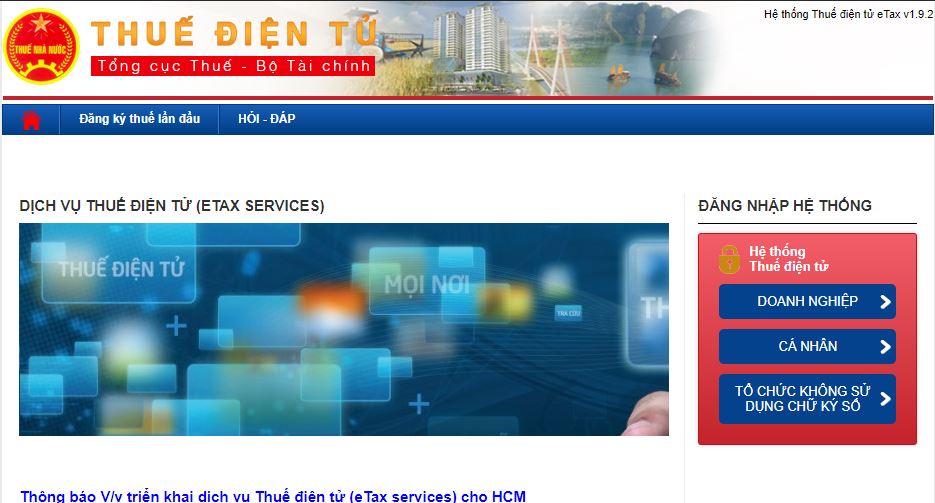
Để tiến hành khai thuế điện tử, trước hết, doanh nghiệp cần cắm usb token vào máy tính và truy cập vào Trang thông tin điện tử của Tổng cục Thuế thuedientu.gdt.gov.vn bằng trình duyệt Chrome hoặc trình duyệt Internet Explorer…. và chọn mục Doanh nghiệp hoặc Cá Nhân
Tiếp theo, tiến hành đăng nhập vào hệ thống bằng tài khoản đã được cấp trước đó. Trường hợp chưa có tài khoản thì người dùng sử dụng chữ ký số đăng ký tài khoản.
Bước 2: Để nộp được tờ khai thuế thì các Doanh nghiệp phải thực hiện Đăng ký mẫu tờ khai sẽ sử dụng
- Tại màn hình chính chọn Khai thuế, sau đó nhấn Đăng ký tờ khai

- Kéo xuống cuối trang bấm vào Đăng ký thêm tờ khai.
Tại phần Thuế môn bài chọn Kê khai theo năm; điền số năm.

Sau đó nhấn Tiếp tục
- Hệ thống hiển thị Danh sách tờ khai vừa chọn đăng ký. Anh chị kiểm tra lại thông tin đăng ký tờ khai trước khi nộp. Sau đó nhấn Chấp nhận
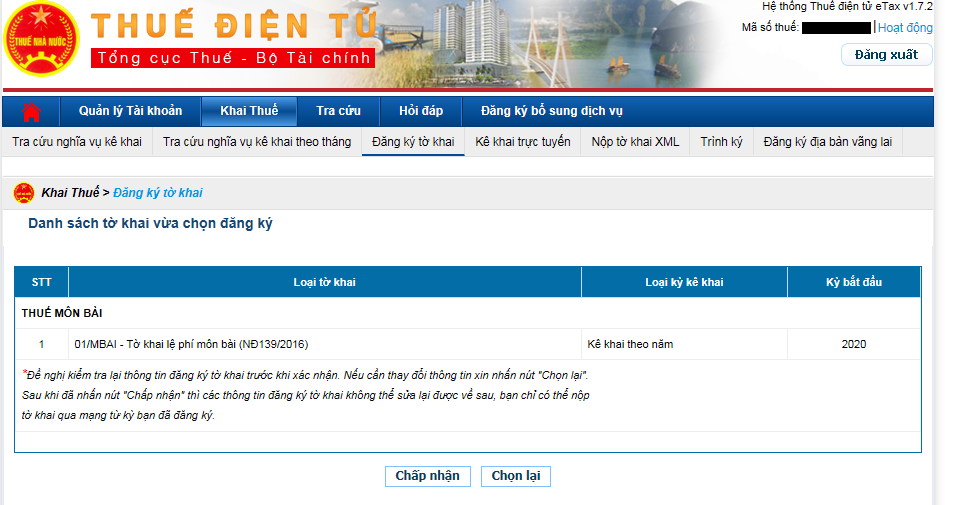
Làm tương tự khi đăng ký các mẫu tờ khai Thuế GTGT, Báo cáo tài chính, Thông báo phát hành hóa đơn… Sau đó, doanh nghiệp thực hiện Kiểm tra danh sách mẫu tờ khai đã đăng ký sử dụng thành công.
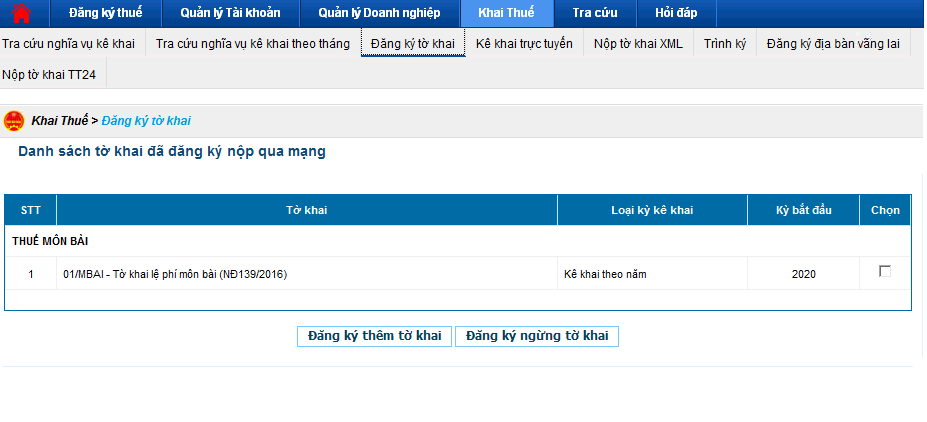
Bước 3: Có 2 cách nộp tờ khai: “Nộp tờ khai XML” và “Kê khai trực tuyến”
Trường hợp Nộp tờ khai XML
- Tải và cài đặt phần mềm HTKH
-
- Truy cập vào địa chỉ http://thuedientu.gdt.gov.vn, chọn mục Doanh nghiệp
- Tại màn hình trang chủ, nhấn tải bộ cài phần mềm HTKK ( hỗ trợ kê khai thuế) và Ứng dụng đọc hồ sơ thuế XML -iTaxViewer (hỗ trợ đọc file sau khi kết xuất ra định dạng xml)
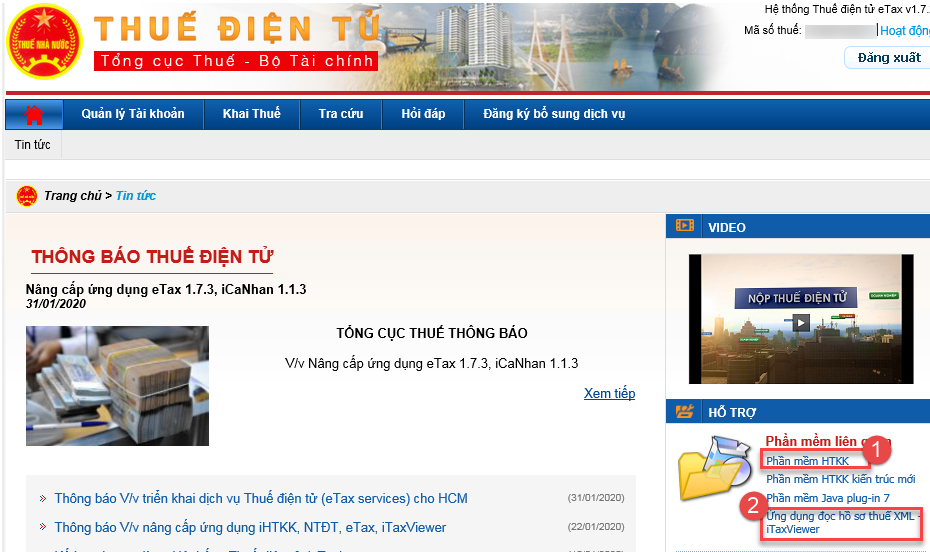
-
- Cài đặt và đăng nhập vào 2 ứng dụng
- Kê khai thông tin tờ khai
-
- Trên phần mềm HTKK chọn mẫu tờ khai lệ phí môn bài
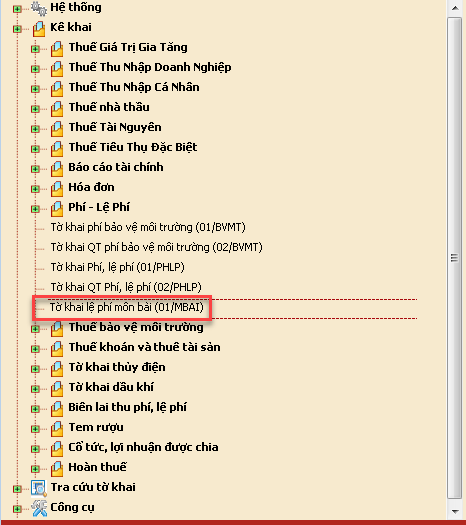
-
- Điền đầy đủ các thông tin trên tờ khai. Nhập vốn điều lệ hoặc vốn đầu tư, doanh thu đã đăng ký trên giấy phép kinh doanh. Chương trình sẽ tự tính mức lệ phí môn bài tương ứng.
Bấm Ghi để lưu lại thông tin.
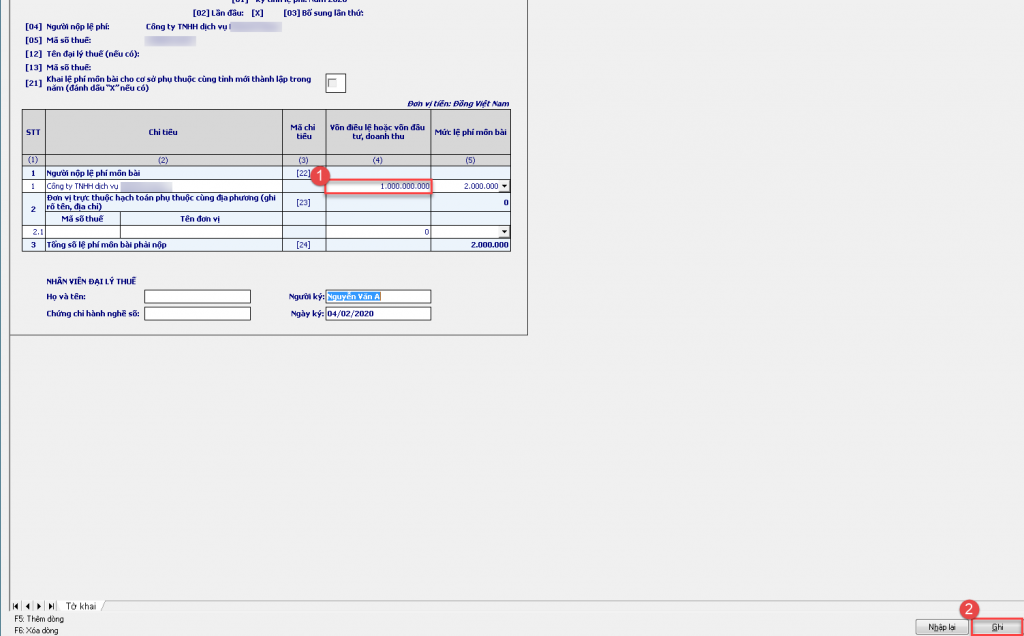
- Kết xuất tờ khai ra file xml
-
- Nhấn Kết xuất. Sau đó tích định dạng file .xml. Cuối cùng nhấn Save để lưu lại tệp tài liệu đã kết xuất.
Lưu ý: Giữ nguyên tên file khi kết xuất.
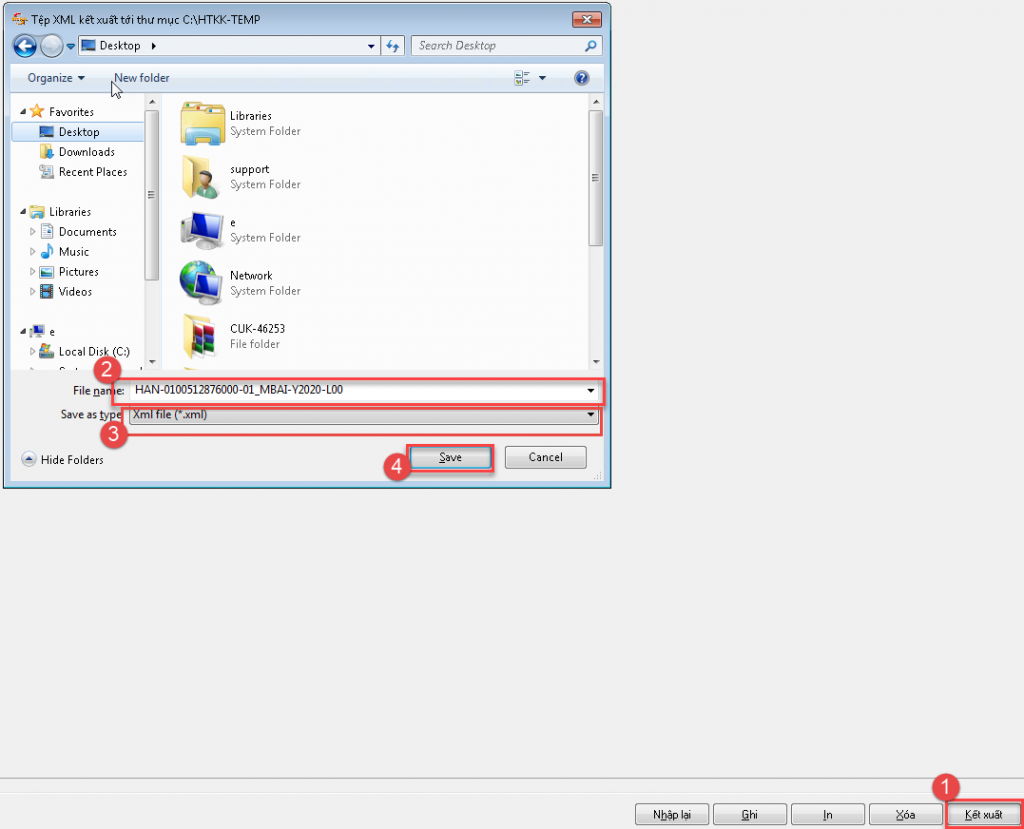
- Nộp tờ khai xml
-
- Đăng nhập trang Thuế điện tử http://thuedientu.gdt.gov.vn. Nhấn Khai thuế. Sau đó bấm Nộp tờ khai XML.
- Nhấn chọn Tệp tờ khai sau đó tích chọn vào tờ khai đã kết xuất rồi nhấn Open để kết thúc.
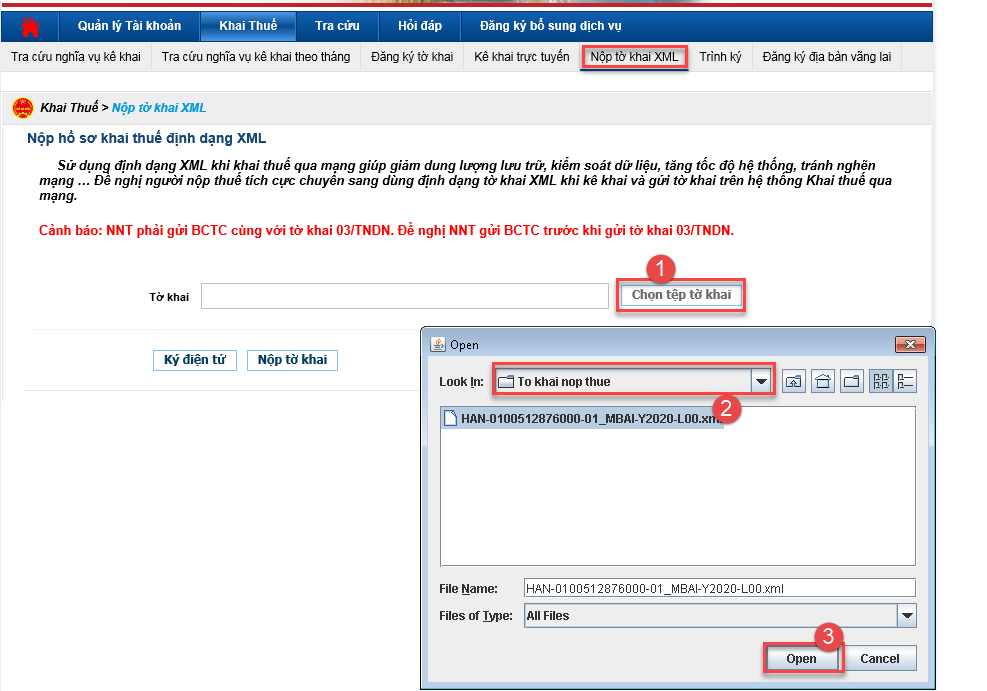
- Ký số eSign
-
- Nhấn vào chữ ký số của nhà cung cấp MISA -CA. Bấm Chọn
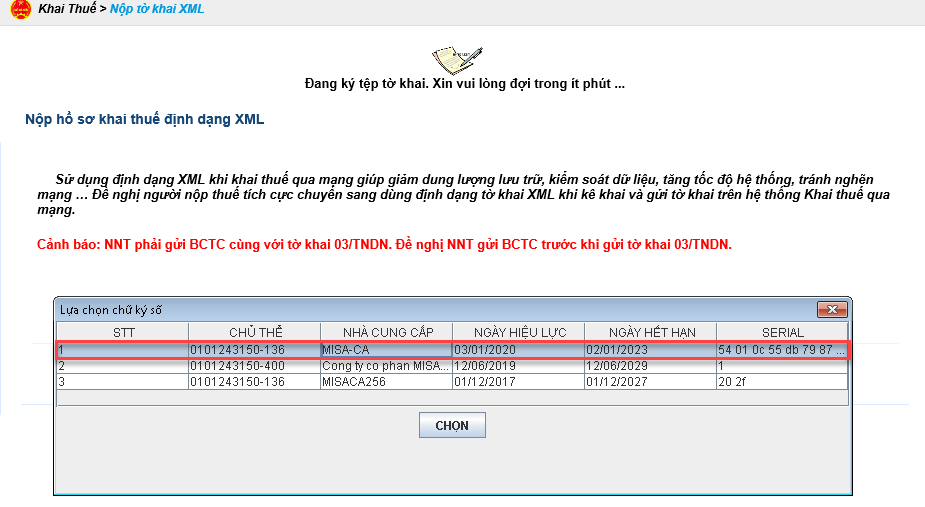
-
- Nhập mã PIN/ ấn OK. Sau đó ấn Nộp tờ khai
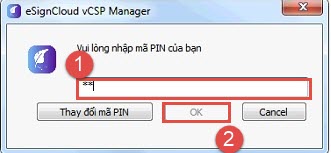
-
- Thông báo khi thực hiện ký thành công
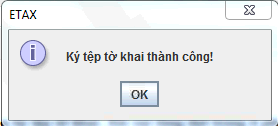
Trường hợp “Kê khai trực tuyến”
Đăng nhập vào trang TCT
Truy cập vào địa chỉ http://thuedientu.gdt.gov.vn, chọn mục Doanh nghiệp. Đăng nhập vào hệ thống bằng tài khoản đã được cấp.
- Kê khai trực tuyến
-
- Tại mục Khai thuế chọn Kê khai trực tuyến.
- Nhấn Tiếp tục.
Lưu ý: điền đầy các thông tin dưới đây
+ Tờ khai: Chọn Tờ khai lệ phí môn bài (ND139/2016)
+ Kỳ kê khai: Điền số năm
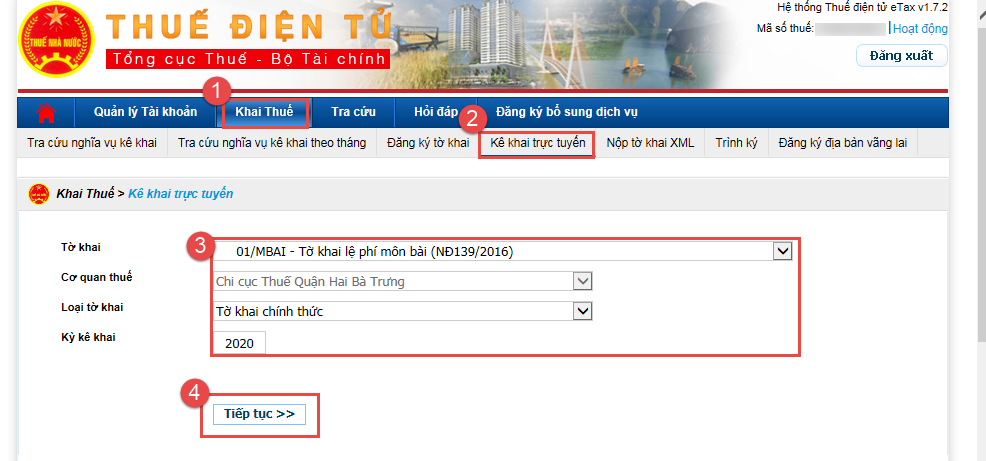
-
- Hệ thống hiển thị màn hình Kê khai trực tuyến. Tích chọn Khai phí môn bài chính thức lần đầu.
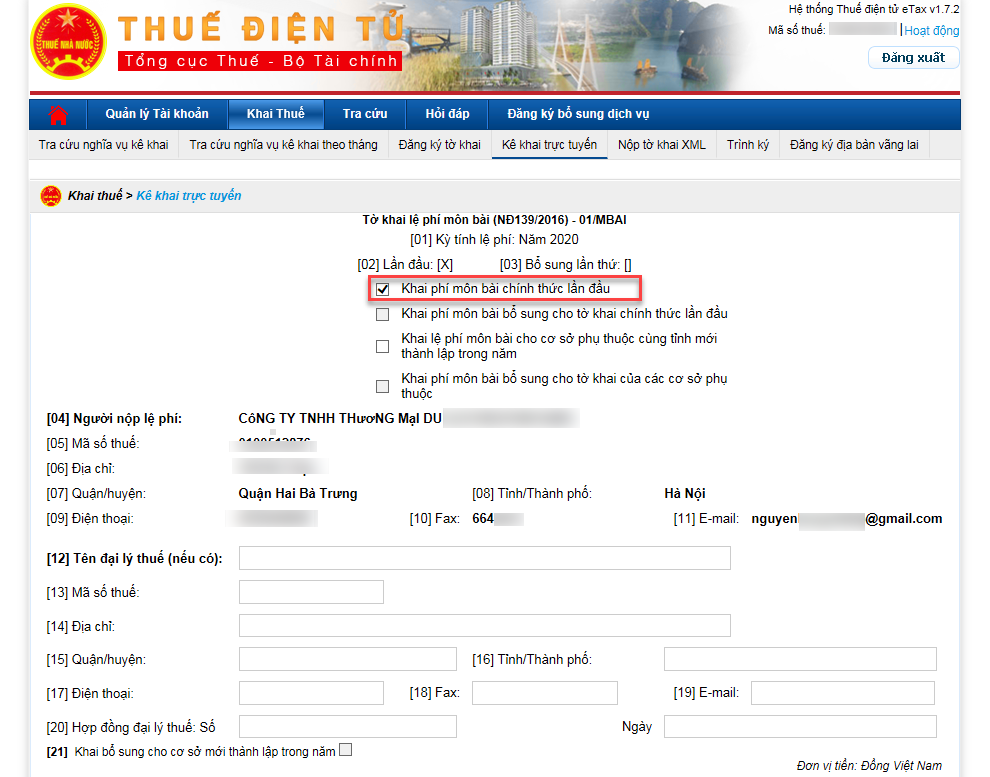
-
- Nhập vốn điều lệ hoặc vốn đầu tư, doanh thu đã đăng ký trên giấy phép kinh doanh. Chương trình sẽ tự tính mức lệ phí môn bài tương ứng. Nhấn Hoàn thành kê khai.
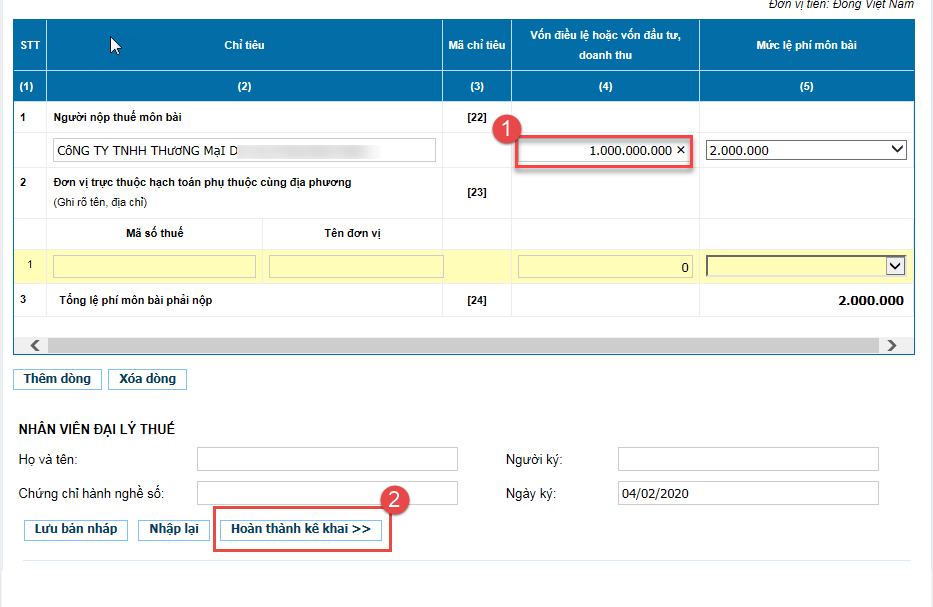
-
- Nhấn Continue
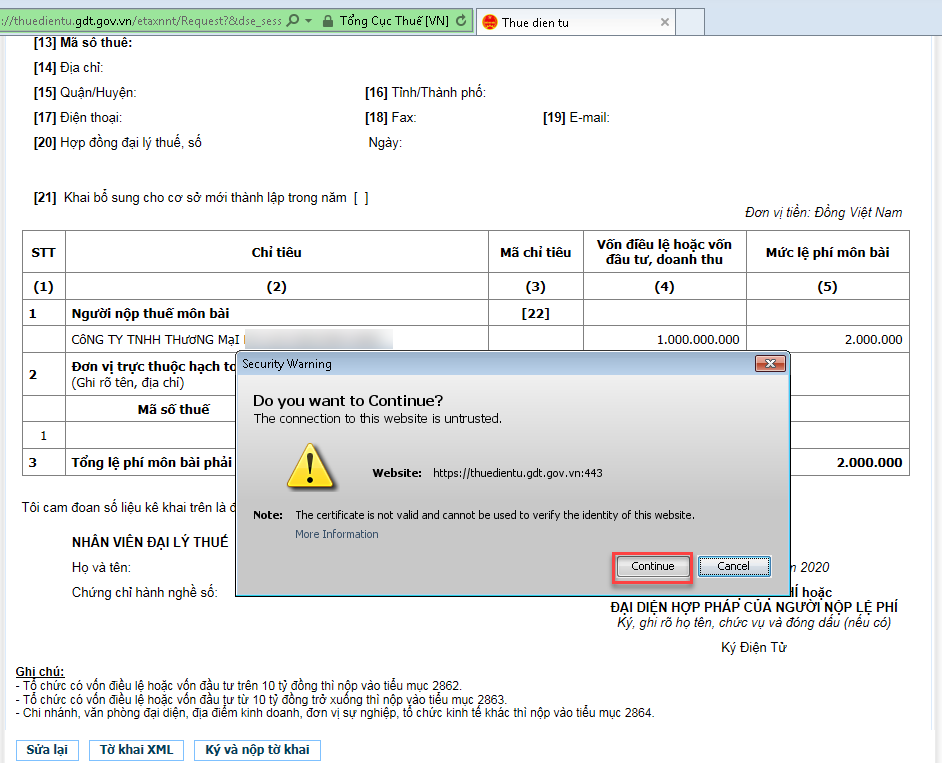
-
- Nhấn Run để kết nối tới công cụ java 8 sau đó bấm Ký và nộp tờ khai

- Ký số eSign
- Nhấn vào chữ ký số của nhà cung cấp MISA -CA. Bấm Chọn
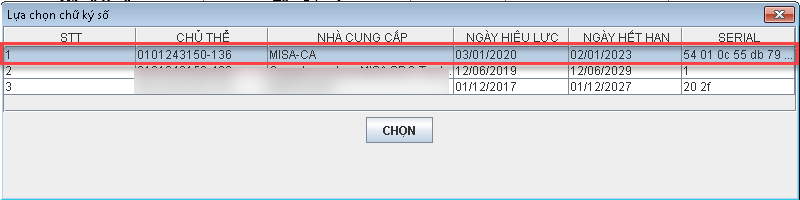
-
- Nhập mã PIN/ ấn OK. Sau đó ấn Nộp tờ khai
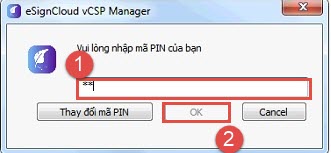
-
- Thông báo khi thực hiện ký thành công
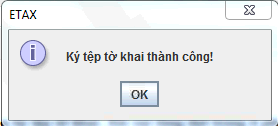
Bước 4: Tra cứu tờ khai đã nộp
Vào Tra cứu để kiểm tra tờ khai đã nộp thành công.
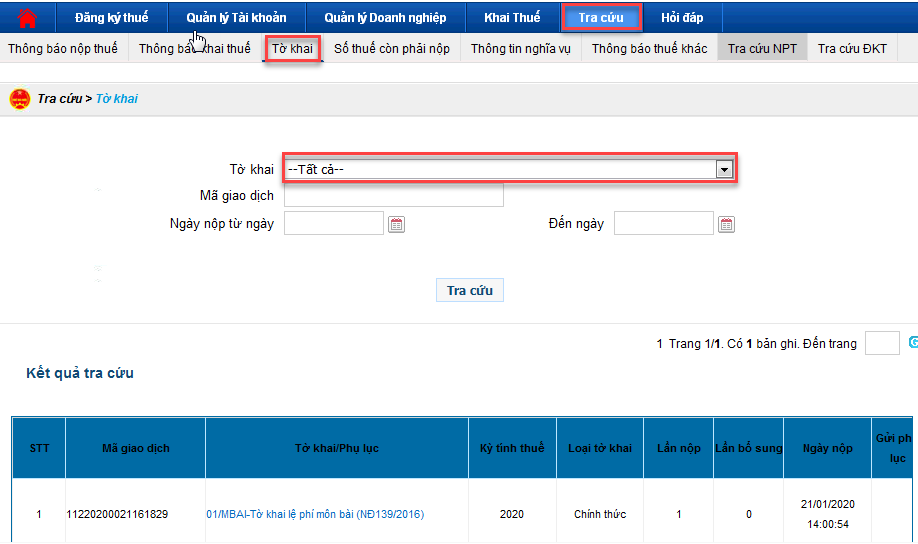
Các bước sử dụng chữ ký số để nộp thuế điện tử
Dưới đây sẽ là các bước sử dụng chữ ký số để nộp thuế điện tử rất đơn giản bạn có thể theo dõi để thuận tiện hơn trong việc sử dụng chữ ký số trong quá trình nộp thuế điện tử
Bước 1: Đăng nhập vào website của Tổng cục Thuế
- Để tiến hành nộp thuế điện tử, trước hết, doanh nghiệp cần truy cập vào Cổng thông tin của Tổng cục Thuế http://thuedientu.gdt.gov.vn, và chọn mục Doanh nghiệp.
- Tiếp theo, tiến hành đăng nhập vào hệ thống bằng tài khoản đã được cấp trước đó.
Lưu ý: Có 3 dạng Tài khoản đăng nhập (TK chữ ký số – Token):
- MST: -> Là tài khoản để nộp các Tờ khai (Không nộp được Tiền thuế)
- MST-NT: -> Là tài khoản để nộp Tiền thuế (Không nộp được Tờ khai)
- MST-QL -> Là Tài khoản quản lý 2 TK trên, có thể cấp quyền cho 2 TK trên và cũng nộp được Tờ khai + Tiền thuế.
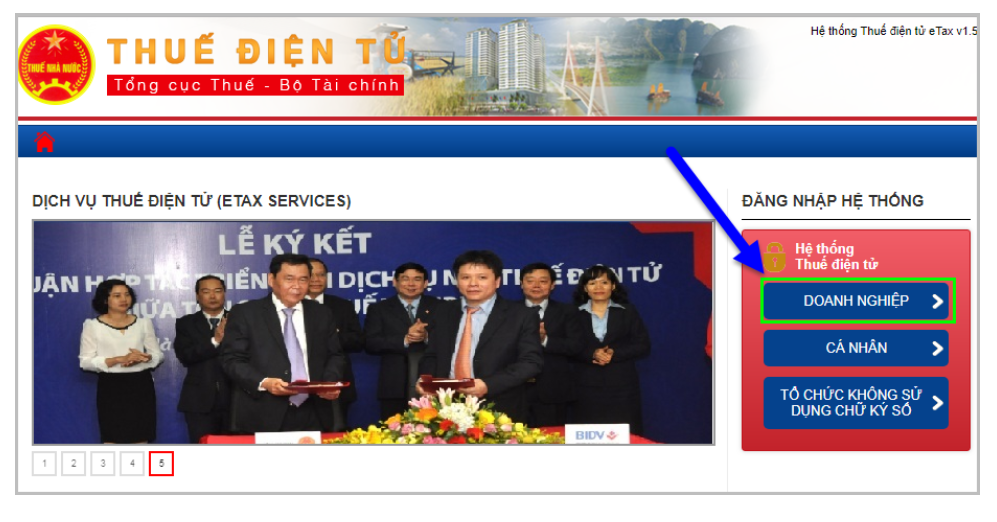
Bước 2: Lập giấy nộp tiền thuế điện tử
Sau khi đăng nhập thành công, doanh nghiệp lập giấy nộp tiền theo các bước dưới đây:
- Bấm Nộp thuế. Tiếp theo, nhấn chọn Lập giấy nộp tiền
- Lựa chọn Ngân hàng nộp thuế
- Nhấn Tiếp tục
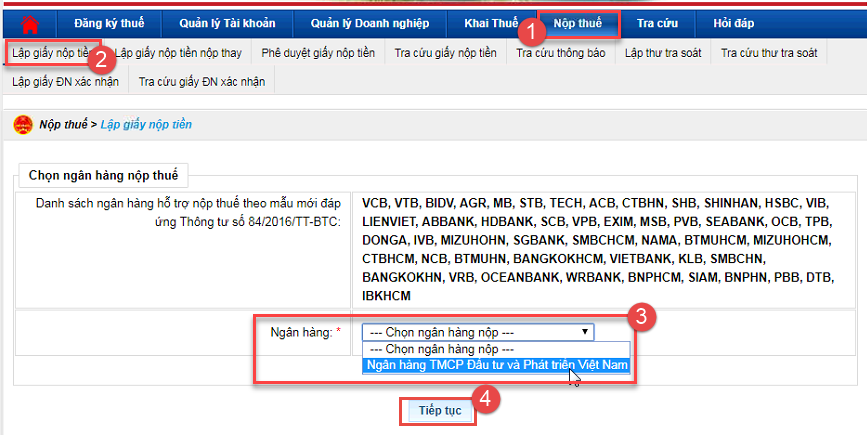
Bước 3: Khai báo thông tin trên tờ khai
Trong quá trình hoàn tất thủ tục nộp thuế điện tử, doanh nghiệp cần khai báo đầy đủ và chính xác những nội dung sau trong tờ khai thuế:
- Thông tin loại tiền: Chọn VND
- Thông tin ngân hàng: Chọn ngân hàng và số tài khoản trích tiền
- Thông tin nơi phát sinh khoản thu: Điền địa chỉ nơi phát sinh khoản thu
- Thông tin kho bạc
- Loại thuế: Thuế nội địa
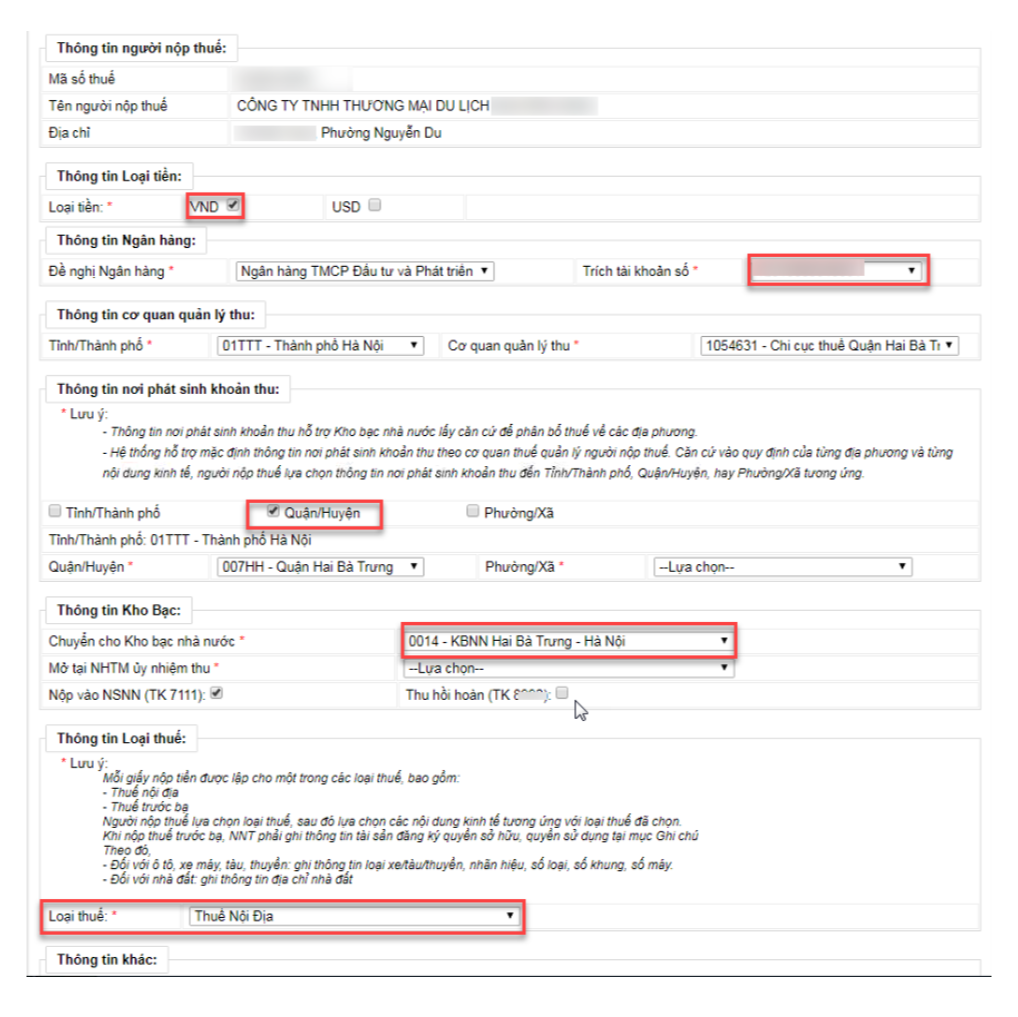
Tại mục Nội dung các khoản nộp danh sách:
- Nhập mã NDKT
Lưu ý:
+ Căn cứ vào vốn điều lệ ghi trong giấy chứng nhận ĐKKD
(Trường hợp không có vốn điều lệ thì căn cứ vào vốn đầu tư ghi trong giấy chứng nhận đăng ký đầu tư)
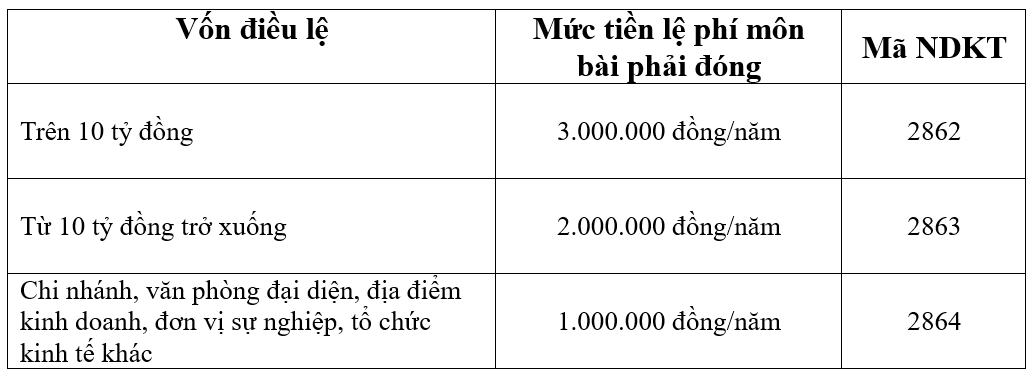
+ Đối với công ty, doanh nghiệp, tổ chức mới thành lập: Nếu được cấp đăng ký thuế và mã số thuế, mã số doanh nghiệp trong thời gian của 6 tháng đầu năm thì nộp mức lệ phí môn bài cả nămNếu thành lập, được cấp đăng ký thuế và mã số thuế, mã số doanh nghiệp trong thời gian 6 tháng cuối năm (Thành lập từ ngày 1/7 đến 31/12 trong năm) thì năm đầu tiên (năm thành lập) nộp 50% mức lệ phí môn bài cả năm.
- Sau khi nhập xong giá trị vào ô Mã NDKT, nhấp chuột ra vị trí ngoài bảng ô Nội dung kinh tế sẽ tự nhảy thông tin phù hợp

Sau khi doanh nghiệp khai báo thông tin đầy đủ và chính xác, nhấn Hoàn thành.
Bước 4: Sử dụng chữ ký số để ký số trên tờ khai thuế
Bước cuối cùng để hoàn thành thủ tục nộp thuế điện tử là ký số. Doanh nghiệp cần kiểm tra lại thông tin vừa khai báo trong Giấy nộp tiền vào ngân sách nhà nước. Nếu thông tin đã chính xác tiếp tục nhấn Ký và nộp.
Sau đó, nhập mã PIN và nhấn OK.
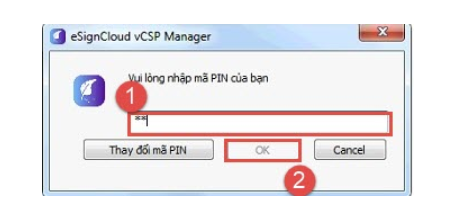
Trường hợp người dùng quên mã PIN hoặc muốn thay đổi mã PIN có thể xem hướng dẫn tại đây.
Bài viết trên đã hướng dẫn doanh nghiệp cách sử dụng chữ ký số để kê khai và nộp thuế điện tử, hy vọng doanh nghiệp đã nắm rõ và có thể tiến hành nộp thuế đầy đủ, đúng theo quy định của pháp luật.
MISA ESIGN cung cấp dịch vụ chữ ký số, ký số từ xa, khách hàng có nhu cầu quan tâm xin vui lòng đăng ký nhận tư vấn tại đây:

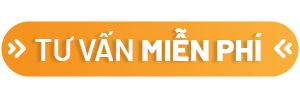

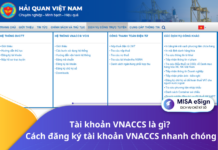

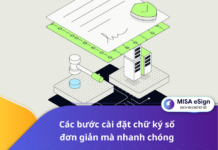









 024 3795 9595
024 3795 9595 https://www.misa.vn/
https://www.misa.vn/









